Si ta bëni celularin tuaj të paarritshëm?

Dëshironi ta bëni telefonin tuaj të paarritshëm? Ndiqni këto truket më të mira për ta bërë numrin tuaj të paarritshëm kur dikush ju telefonon.
Është një përrallë e vjetër sa koha. Të qenit në gjendje të lidhni telefonin tuaj me kompjuterin tuaj është një domosdoshmëri në një moment. Pavarësisht nëse bëhet fjalë vetëm për të transferuar skedarë, për të karikuar telefonin ose për të menaxhuar skedarët në telefonin tuaj Android, është jashtëzakonisht e rëndësishme. E njëjta ndjenjë tingëllon e vërtetë me Samsung Galaxy S23, pasi do të dëshironi ta lidhni atë me kompjuterin tuaj në një moment në kohë. Këtu janë mënyrat e ndryshme që mund ta bëni këtë dhe si funksionojnë të gjitha.
Lidhni Galaxy S23 me PC përmes USB

Mënyra më e lehtë për të lidhur Galaxy S23 me kompjuterin tuaj është thjesht të lidhni një kabllo USB-C në pajisjen tuaj. Disa kuti kompjuteri kanë një portë USB-C në pjesën e përparme, por ka shumë të ngjarë që do t'ju duhet të përdorni një kabllo USB-A në USB-C.
Është e rëndësishme të theksohet se do të dëshironi të siguroheni që përdorni një kabllo të vlerësuar për transferim të shpejtë të skedarëve. Zakonisht, kablloja që përfshihet do të funksionojë mirë, por Samsung përfshiu një kabllo USB-C në USB-C në kuti. Ka disa opsione mjaft të forta atje për ata që duan të transferojnë skedarë të mëdhenj përpara dhe mbrapa midis kompjuterit të tyre dhe telefonit Android.
Pasi ta keni lidhur telefonin me kompjuterin tuaj, do të keni mundësi të shikoni sistemin e skedarëve. Kjo e bën të lehtë gjetjen e skedarëve që dëshironi të transferoni përpara dhe me radhë, dhe thjesht mund të tërhiqni dhe lëshoni midis S23 dhe kompjuterit tuaj.
Galaxy S23: Lidhu me PC përmes Bluetooth
Një mënyrë tjetër që mund të dëshironi të lidhni telefonin tuaj me kompjuterin tuaj është përmes Bluetooth. Megjithëse Bluetooth 5.0 është i disponueshëm në S23 tuaj, kompjuteri juaj mund të ketë një version më të vjetër. Nëse është kështu, nuk do të merrni shpejtësinë më të shpejtë të transferimit të skedarëve. Megjithatë, përdorimi i Bluetooth-it është më shumë një komoditet sesa diçka që është në të vërtetë e dobishme.
Ja se si mund ta lidhni S23 me kompjuterin tuaj nëpërmjet Bluetooth:
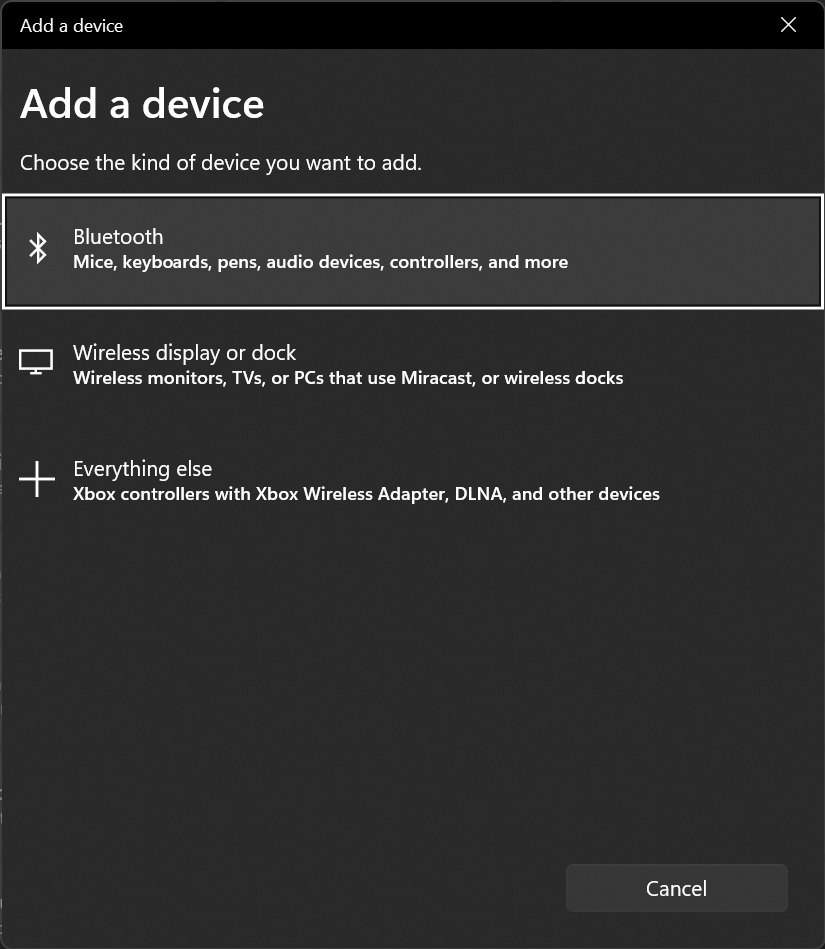
Tani që keni përfunduar pjesën e procesit të PC-së, është koha për të kaluar në S23 tuaj. Ja çfarë duhet të bëni për të përfunduar procesin e lidhjes.
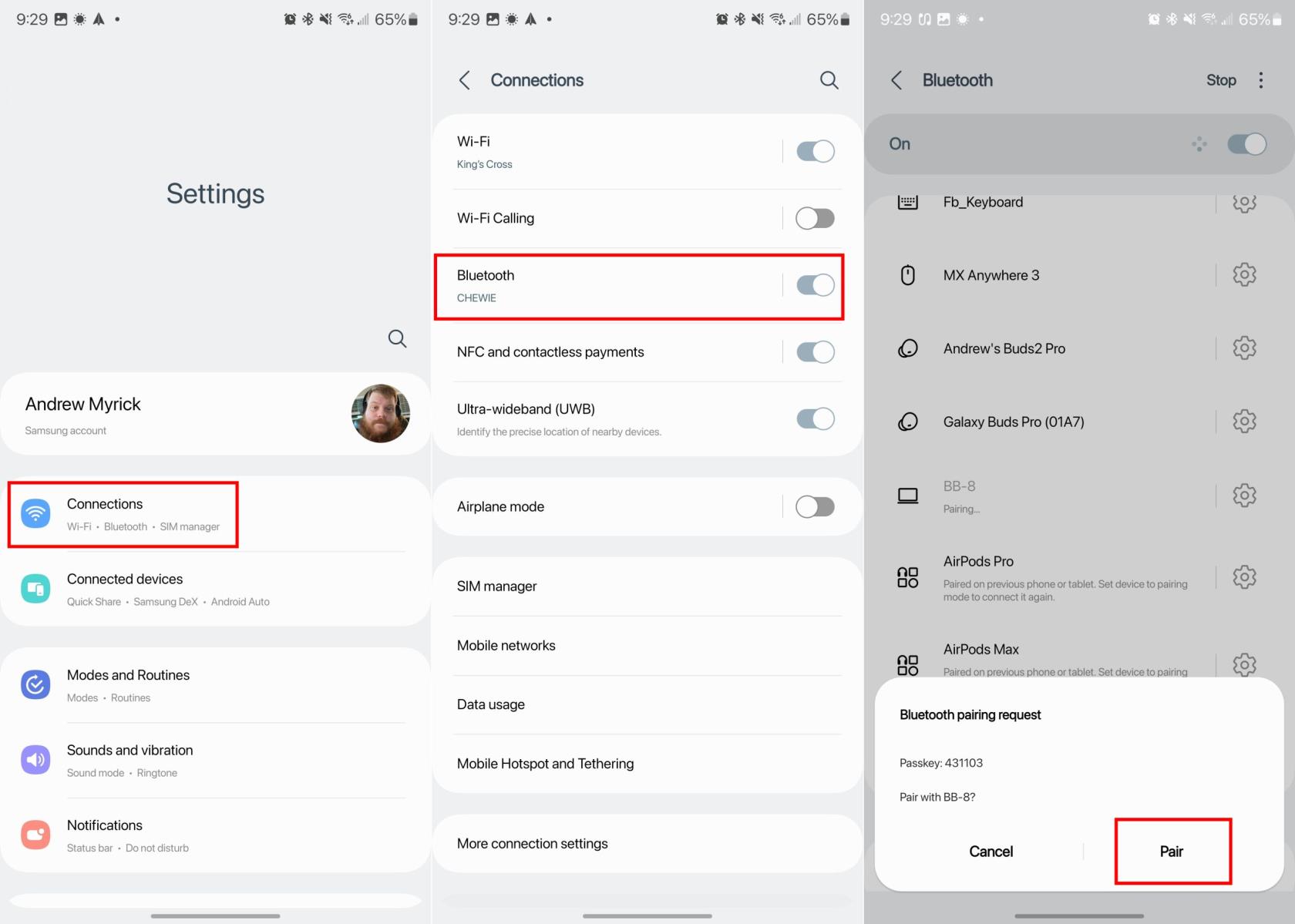
Lidhni Galaxy S23 me PC duke përdorur Link to Windows (Phone Link)
Ekziston një mënyrë tjetër që ju të lidhni Galaxy S23 me kompjuterin tuaj dhe kjo është përmes një aplikacioni që është tashmë i integruar. Telefoni juaj është i disponueshëm prej disa vitesh dhe ka parë integrimin e tij si me iOS ashtu edhe me Android. Por është e qartë se integrimi më i mirë është i disponueshëm në Android.
Në fakt, Microsoft dhe Samsung kanë bashkëpunuar për të pasur lidhjen me Windows / Telefonin tuaj të parainstaluar në shumë nga telefonat inteligjentë më të fundit të Samsung. Kjo përfshin Galaxy S20, Galaxy Note 20 dhe sigurisht, Galaxy S23. Ja se si mund ta konfiguroni telefonin tuaj.
Përpara se të filloni, sigurohuni që Galaxy S23 është i ndezur dhe i lidhur me Wi-Fi. Tani, mund të filloni duke konfiguruar Lidhjen me Windows.
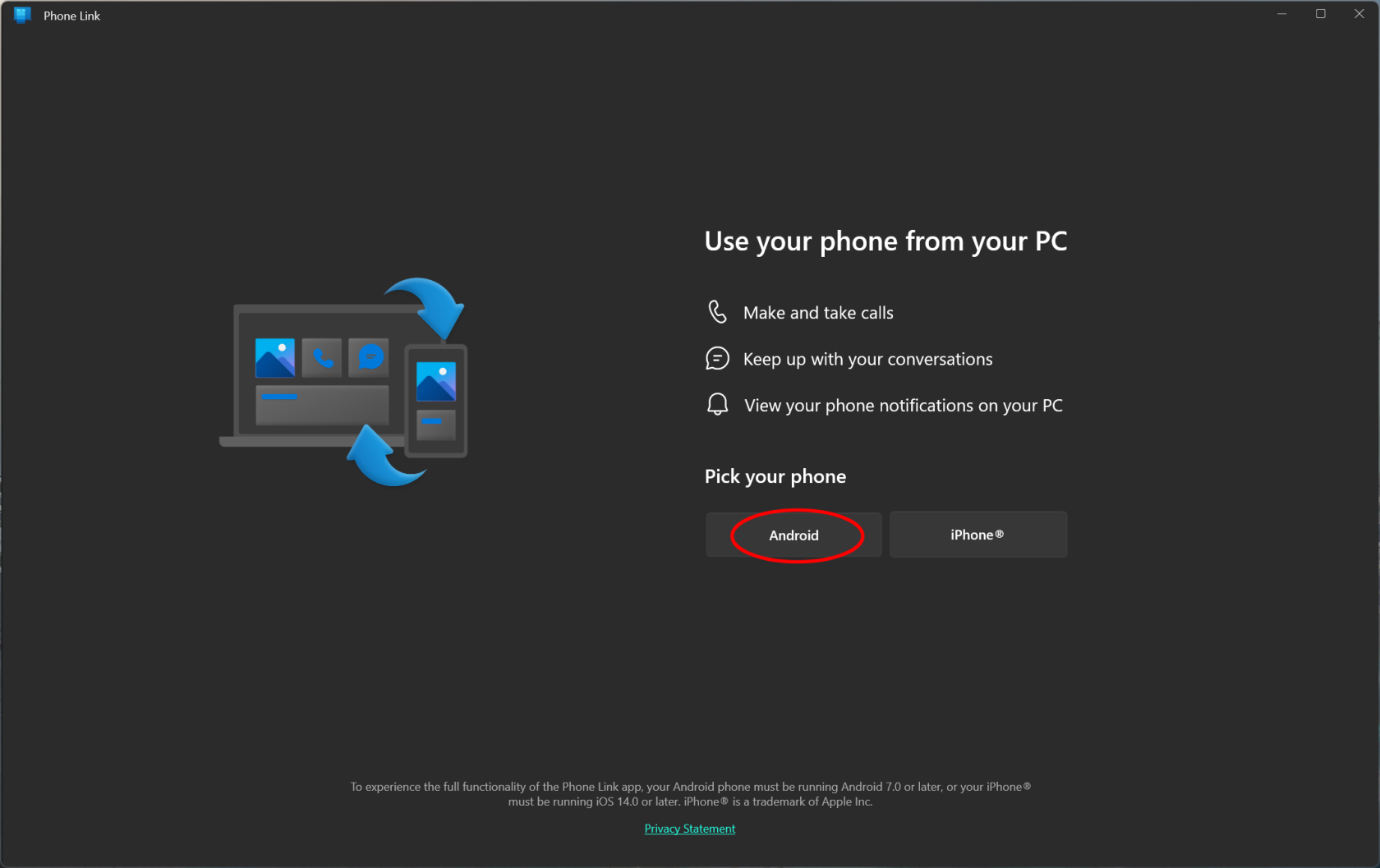
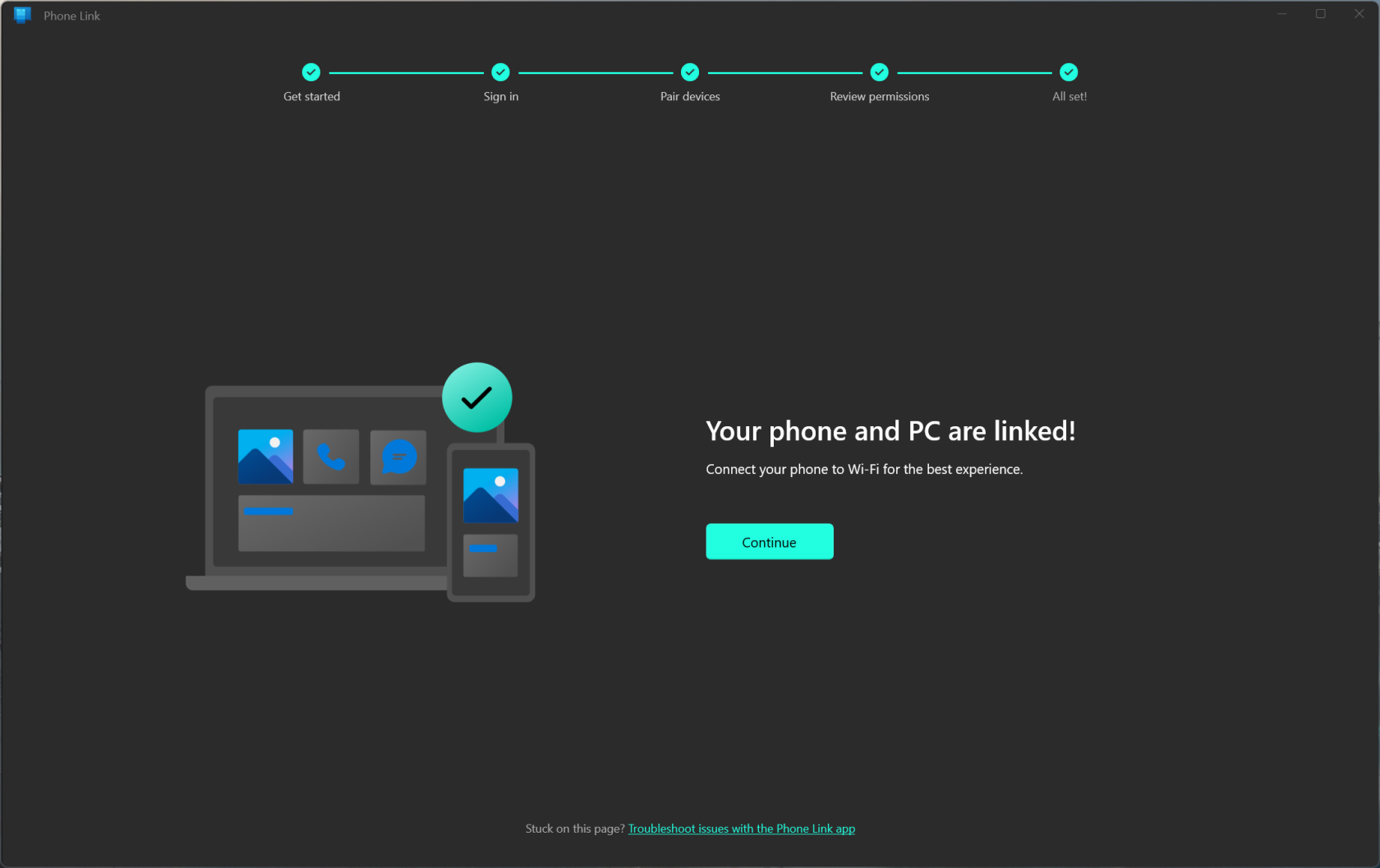
Në rast se nuk dëshironi të filloni procesin në kompjuterin tuaj, mund t'i bëni gjërat të rrotullohen në S23 tuaj. Ja çfarë do t'ju duhet të bëni:
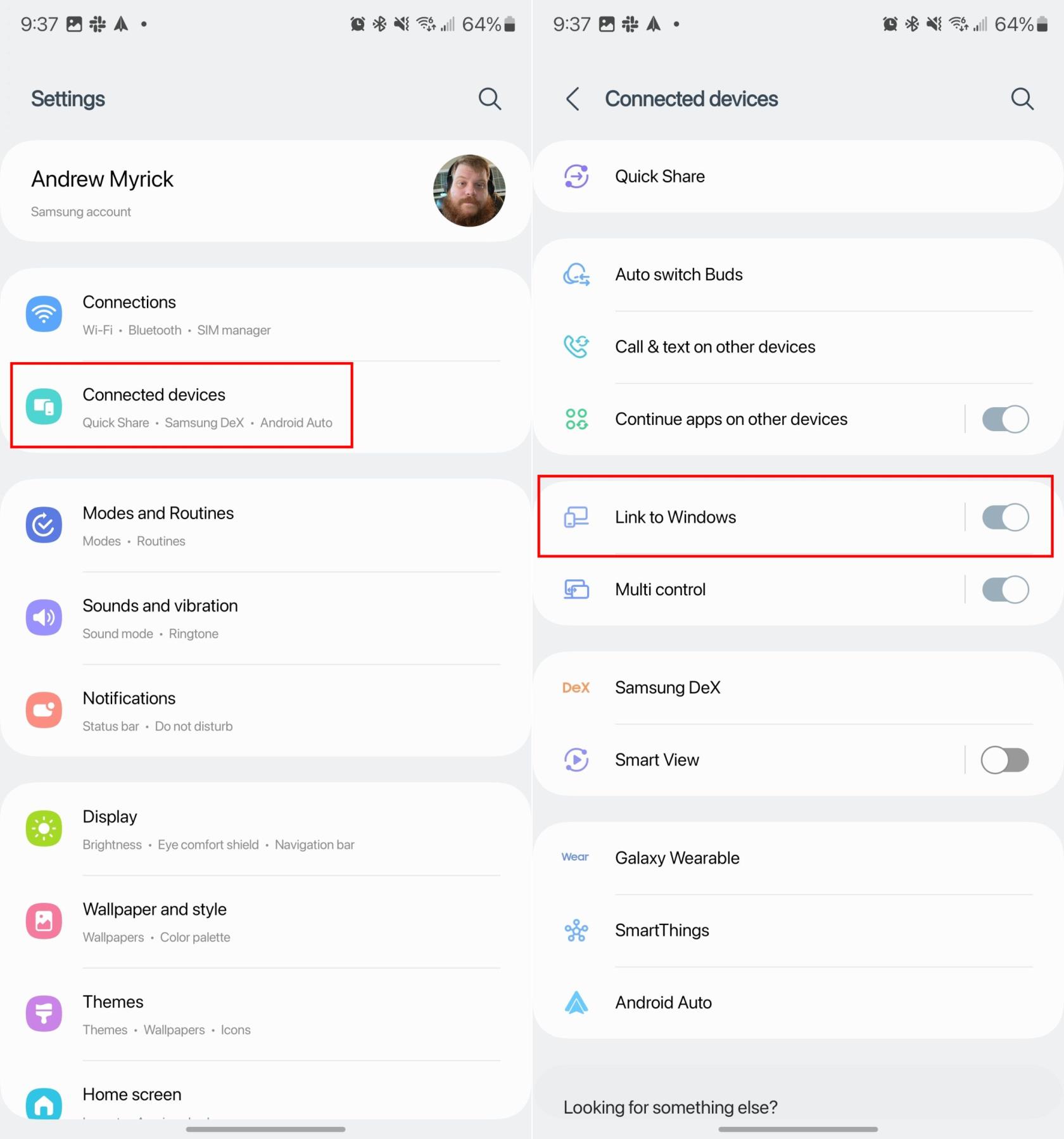
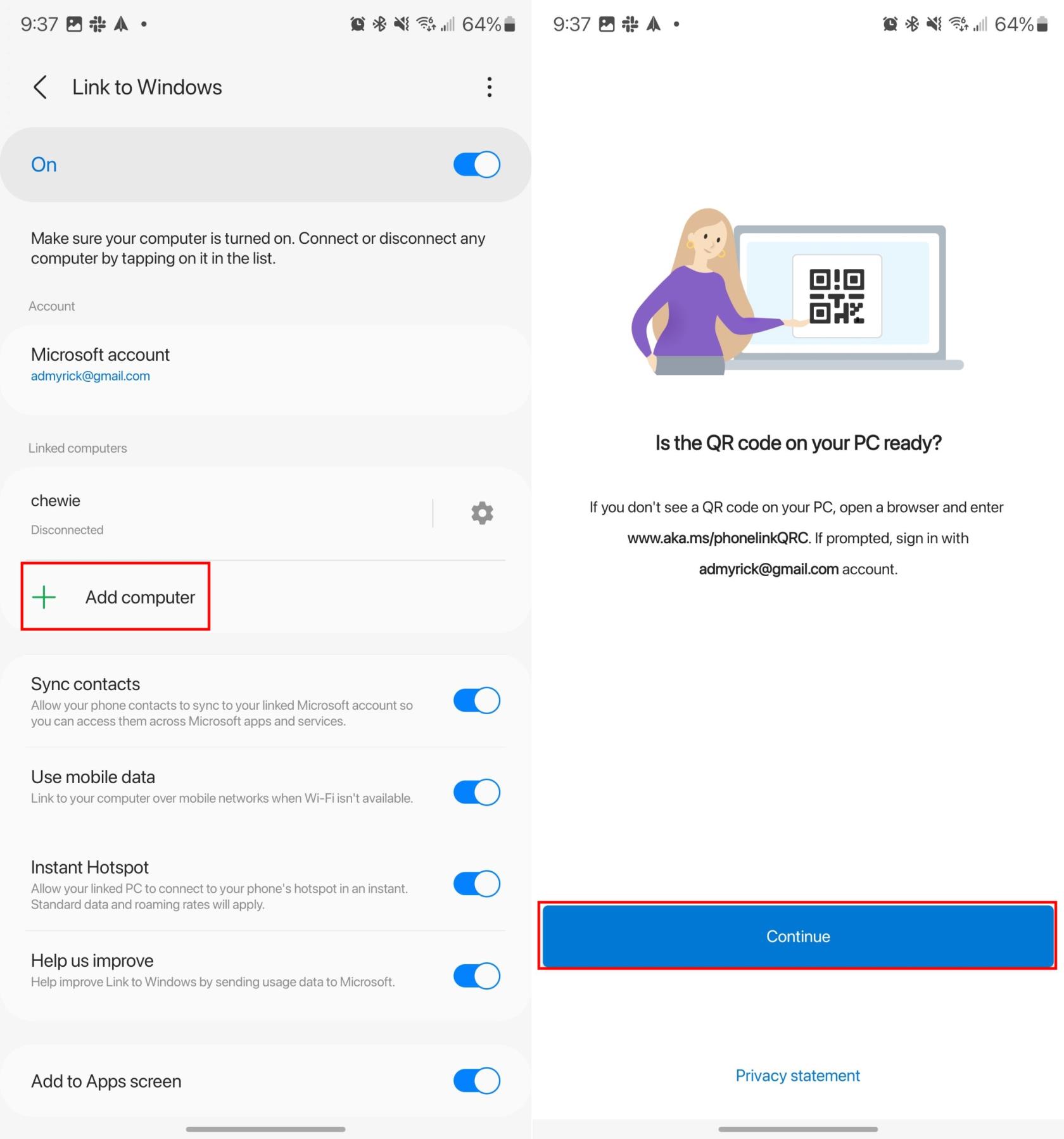
Nëse gjithçka shkon sipas planit, atëherë emri i kompjuterit tuaj do të shfaqet poshtë Lidhja me Windows në hijen e njoftimeve.
Çfarë mund të bëni me Link to Windows?
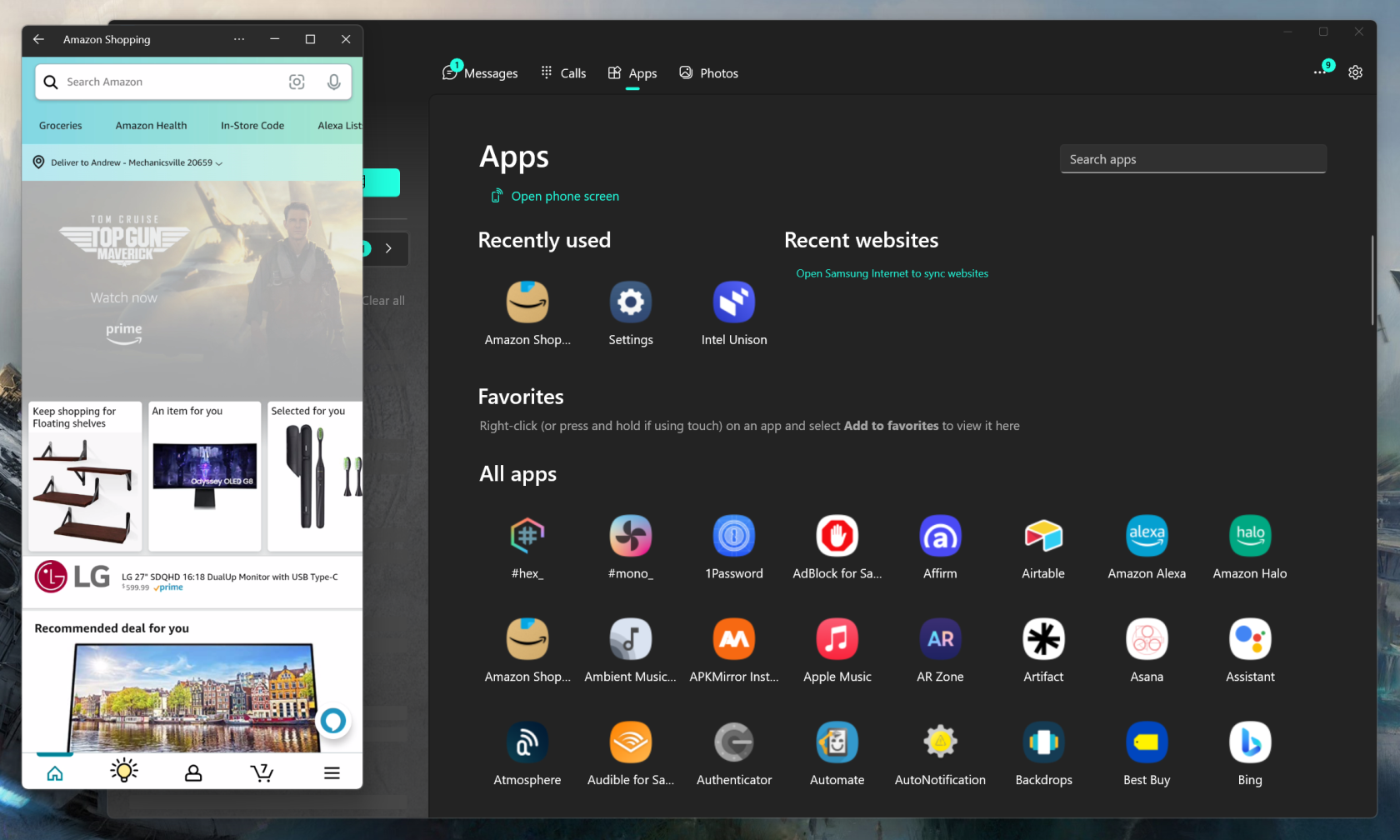
Pra, çfarë mund të bëni pasi të konfiguroni aplikacionin Your Phone? Epo, siç rezulton ka mjaft mundësi të ndryshme. Integrimi midis telefonit tuaj dhe Galaxy S23 është i pandërprerë, dhe do të përfundoni duke qenë në gjendje ta lini në thelb telefonin tuaj të qetë dhe thjesht ta përdorni atë përmes kompjuterit tuaj.
Dërgoni dhe merrni mesazhe
Është me të vërtetë e bezdisshme kur të duhet të ndalosh atë që po bën vetëm për të parë larg kompjuterit dhe për t'iu përgjigjur mesazheve në telefonin tënd. Me telefonin tuaj, ky nuk është më problem, pasi mund t'u përgjigjeni mesazheve në Galaxy S23, së bashku me shkrimin e mesazheve të reja. Kjo tashmë është e mundur me aplikacionin në ueb të Google Messages, por përdorimi i aplikacionit Your Phone është shumë më i lehtë.
Pasqyroni dhe menaxhoni njoftimet në kompjuterin tuaj
Njoftimet duket se nuk ndalen kurrë, dhe në një moment, do t'ju duhet të "merrni" me to. Epo, pasi të lidhni S23 me kompjuterin tuaj, mund t'i trajtoni ato ashtu siç vijnë, direkt nga kompjuteri juaj. Paneli i njoftimeve në aplikacionin Your Phone do të listojë çdo dhe të gjitha njoftimet që vijnë në Galaxy S23 tuaj.
Mund të klikoni në butonin "refresh" për t'u siguruar që gjithçka është sinkronizuar dhe më pas shtypni butonin Pastro të gjitha për t'i hequr të gjitha. Pjesa më e mirë është se nëse i hiqni ose fshini të gjitha njoftimet tuaja nga aplikacioni Your Phone, ai do të sinkronizohet me S23 dhe njoftimet tuaja do të zhduken.
Transferoni fotografi dhe skedarë
Përfitimi i dukshëm për përdorimin e diçkaje si Telefoni juaj është transferimi i fotove dhe skedarëve përpara dhe mbrapa. Kjo është mjaft e thjeshtë dhe e drejtpërdrejtë pasi thjesht tërhiqni dhe lëshoni skedarët brenda aplikacionit Your Phone.
Plus, me këtë aplikacion, ju keni përfitimin e shtuar për të qenë në gjendje të shikoni galerinë tuaj të fotografive. Jo vetëm që mund të shikoni fotot dhe videot tuaja, por gjithashtu mund t'i ruani ato drejtpërdrejt në kompjuterin tuaj ose t'i hapni ato në aplikacionin Photos në kompjuterin tuaj për të bërë disa modifikime.
Shikoni dhe ndërveproni me telefonin tuaj
Pa dyshim, veçoria më interesante e aplikacionit Your Phone është funksionaliteti i pasqyrimit të ekranit. Por ka dy mënyra për të ndërvepruar me ekranin tuaj. Duke përdorur miun dhe tastierën tuaj, ju mund të bëni pothuajse gjithçka nga kompjuteri juaj siç mundeni në S23.
Por me integrimin midis telefonit tuaj dhe Galaxy S23, ekziston një seksion "Aplikacionet". Kjo ofron një listë të të gjitha aplikacioneve tuaja që janë instaluar në S23. Klikoni dy herë mbi ndonjë prej tyre nga lista dhe ato do të shfaqen brenda pamjes së ekranit të pasqyruar në kompjuterin tuaj.
Lidhni Galaxy S23 me PC përmes Intel Unison
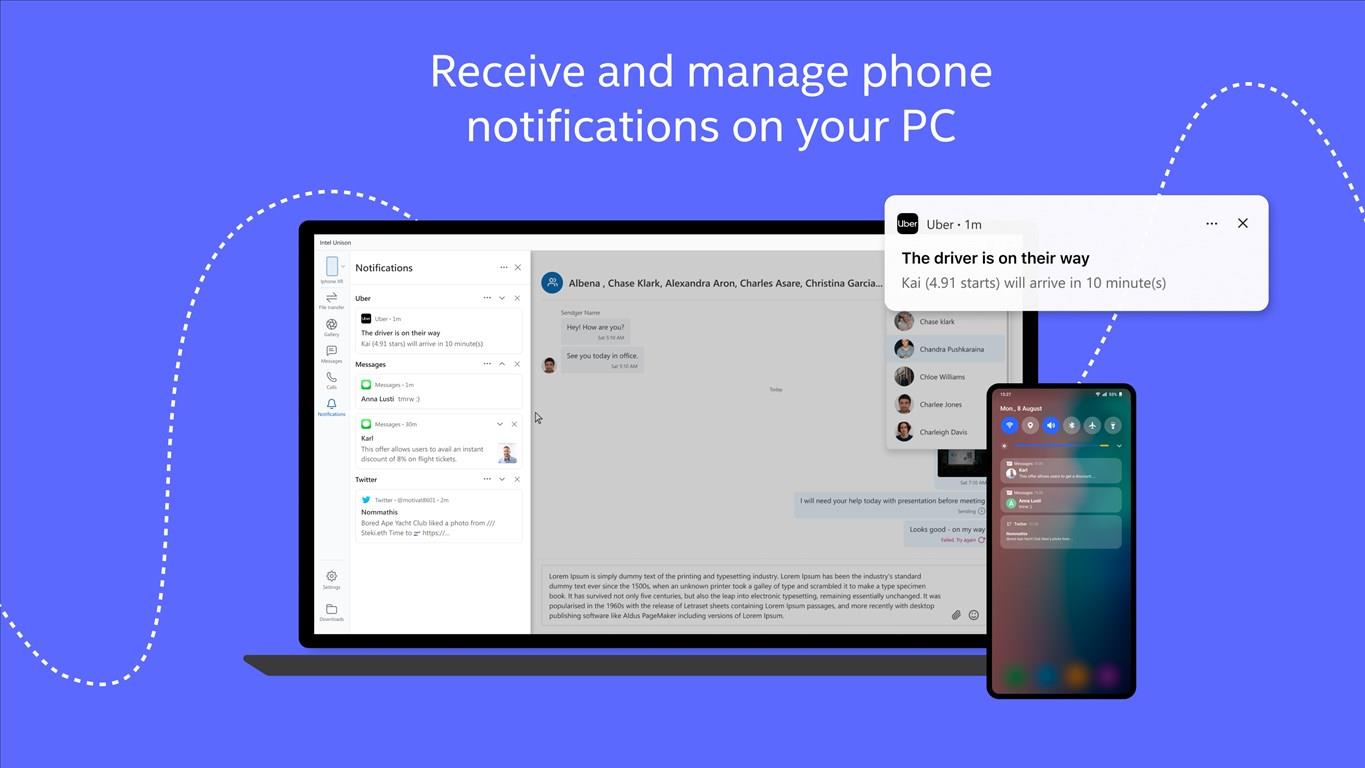
Intel Unison nuk është emri më tërheqës atje, por është një aplikacion i ri që u lëshua para fundit të vitit 2022 me qëllimin kryesor për të lejuar përdoruesit të lidhin telefonat e tyre inteligjentë për të zgjedhur pajisje Windows 11. Duke vepruar kështu, do të jeni në gjendje t'u përgjigjeni mesazheve me tekst, t'u përgjigjeni telefonatave dhe madje të transferoni skedarë midis smartfonit tuaj dhe kompjuterit Windows 11. Ky është përshkrimi zyrtar nga Intel:
"Zhbllokoni botën tuaj të lidhur dhe përvojën e shumë pajisjeve për të shijuar lirinë për të punuar nëpër sistemet operative. Intel Unison lidh pa probleme kompjuterin dhe pajisjet tuaja për një përvojë universale dhe të lehtë për t'u përdorur. Intel Unison u mundëson përdoruesve të lidhin telefonat celularë Android/iOS me PC duke krijuar një përvojë të integruar. Përdoruesit mund të punojnë në PC, ndërkohë që u përgjigjen thirrjeve, dërgojnë mesazhe me tekst, shikojnë thirrjet e humbura dhe ndërveprojnë me njoftimet duke përdorur tastierën e kompjuterit, miun, ekranin me prekje, mikrofonin me cilësi të lartë të kompjuterit dhe altoparlantët për thirrjet.”
Përdoruesit e Android kanë qenë në gjendje ta bëjnë këtë për mjaft kohë, veçanërisht pronarët e telefonave Samsung, pjesërisht falë Phone Link. Ky është një veçori e integruar në Windows, që ju lejon të përdorni në thelb smartphone tuaj nga kompjuteri juaj. Aplikacioni madje është përditësuar me aftësinë për të përdorur dhe hapur aplikacione nga telefoni juaj Android në kompjuterin tuaj Windows, pa pasur nevojë të merrni telefonin tuaj. Ndërsa Intel Unison nuk shkon aq larg, të paktën jo ende, është një hap i madh në drejtimin e duhur. Ka disa kërkesa për ata që duan të lidhin Galaxy S23 me PC duke përdorur aplikacionin e ri Intel Unison:
Konfiguro Intel Unison në Windows dhe Galaxy S23
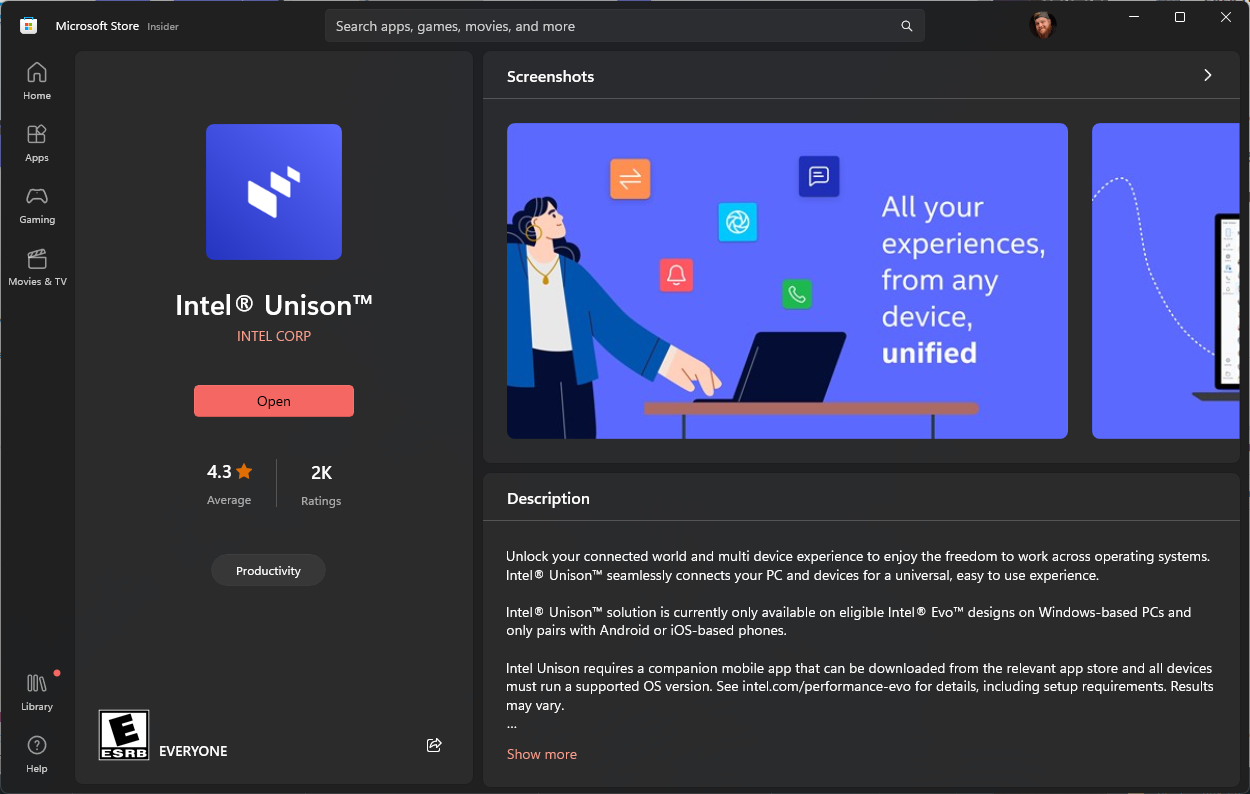
Tani që aplikacioni Intel Unison është shkarkuar dhe instaluar si në Galaxy S23 ashtu edhe në PC tuaj Windows, duhet të siguroheni që Wi-Fi dhe Bluetooth janë të aktivizuara në të dyja pajisjet. Kjo është mënyra se si aplikacioni Unison është në gjendje të lidhë pajisjet, duke qenë gjithashtu në gjendje të shfaqë njoftimet tuaja hyrëse dhe veçoritë e tjera.
Përdorni Intel Unison për të lidhur Galaxy S23 me PC
Tani që keni përfunduar instalimin e Intel Unison si në Galaxy S23 ashtu edhe në Windows, do t'ju duhet të ndiqni disa hapa të tjerë për t'i bërë pajisjet tuaja të funksionojnë dhe sinkronizohen siç duhet. Ja çfarë duhet të bëni:
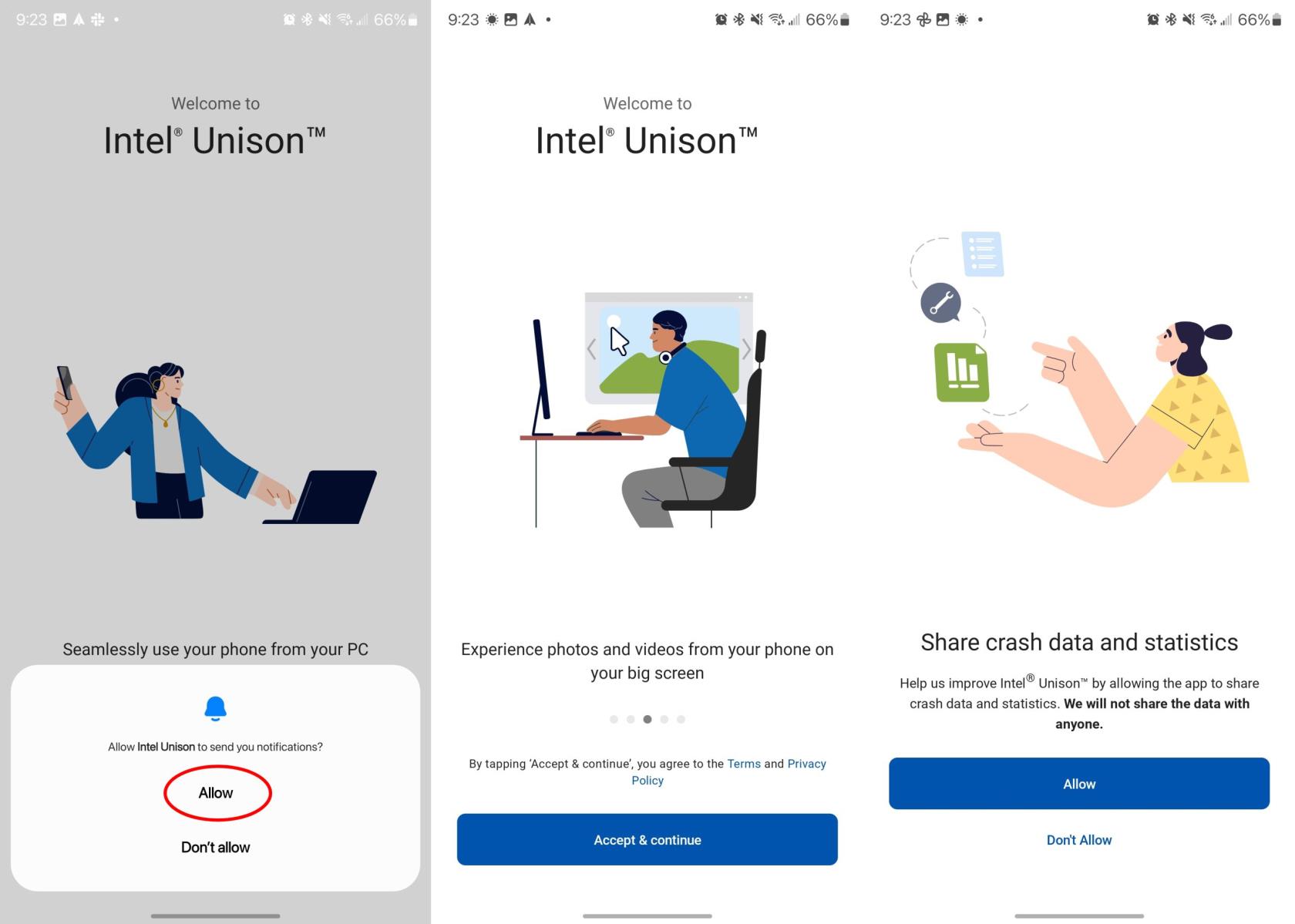
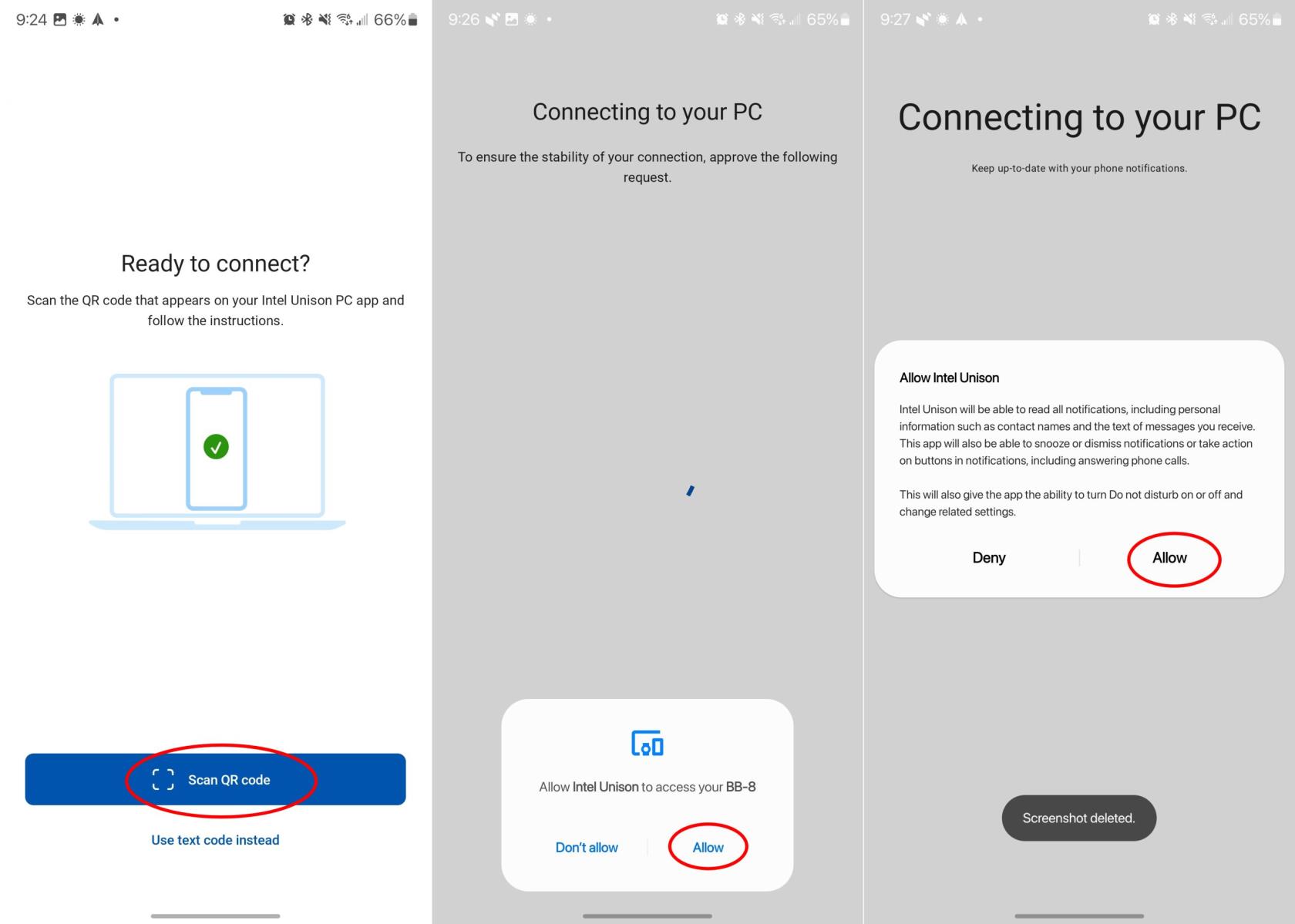
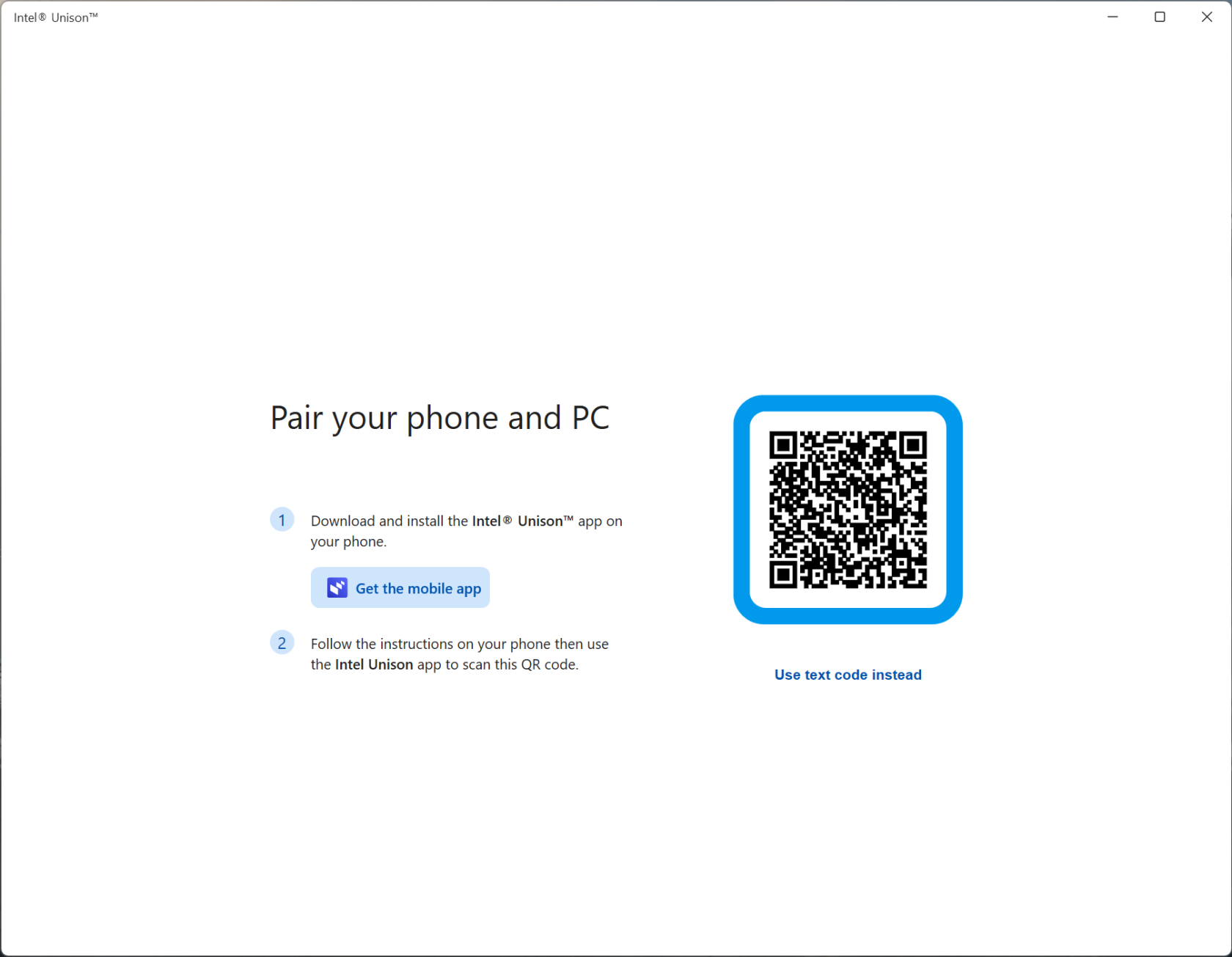
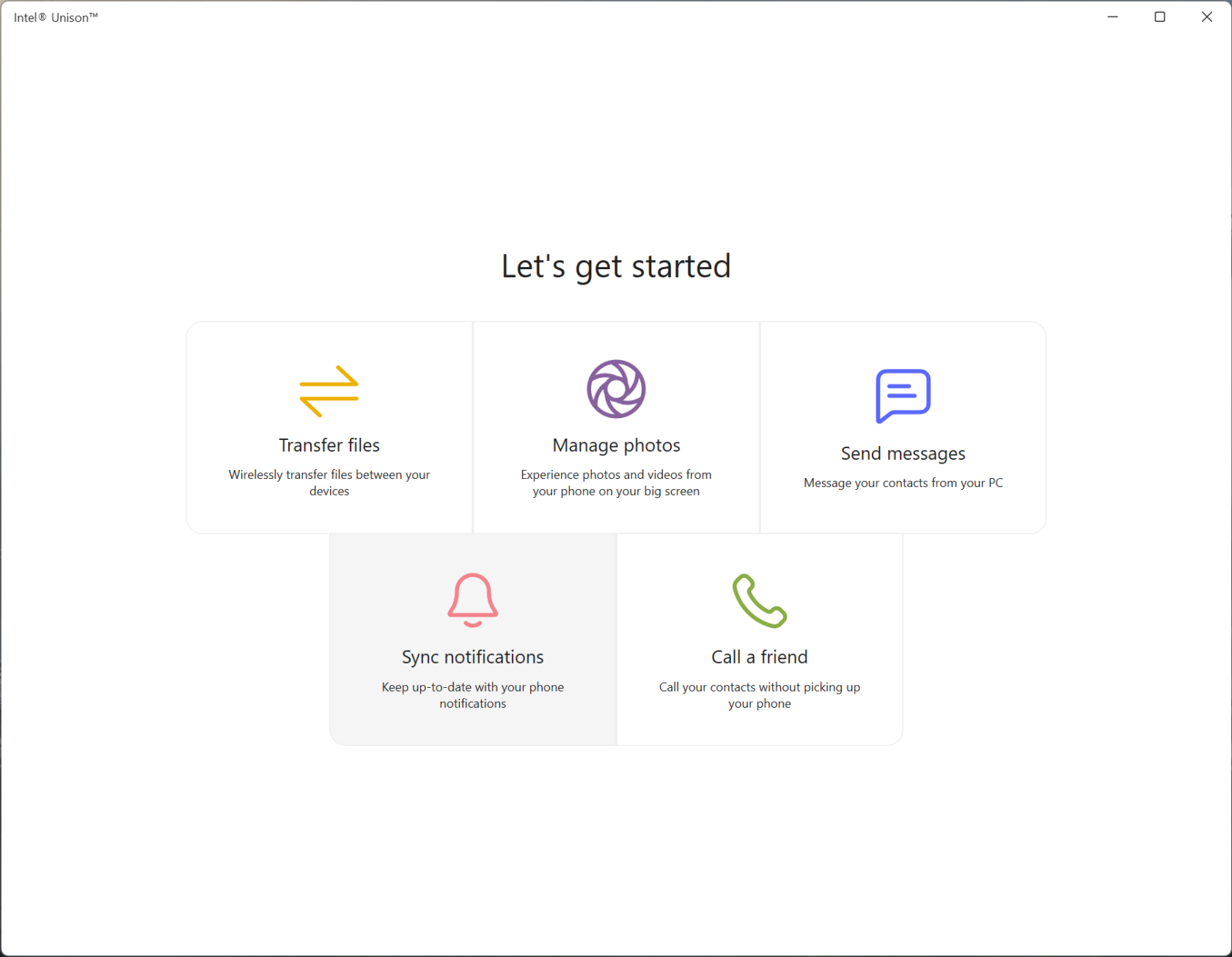
Pas disa çastesh, do të shihni që emri i Galaxy S23 të shfaqet në këndin e sipërm majtas të aplikacionit Intel Unison në kompjuterin tuaj Windows. Nga këtu, ka disa opsione të ndryshme që mund t'i përdorni nga kompjuteri juaj, të cilat përfshijnë sa vijon:
Me aplikacionin Intel Unison të hapur në Galaxy S23, nuk ka aq shumë opsione të disponueshme. Në krye të faqes, do të mund të shihni nëse Galaxy S23 dhe PC juaj Windows janë të lidhur, së bashku me skedat për Marrë dhe Dërguar . Në këndin e sipërm djathtas, ka një ikonë të Cilësimeve (ingranazhet) që ju lejon të pastroni cilindo nga historia juaj e transferimeve së bashku me ndryshimin e cilësimeve të lejes për pajisjen tuaj.
Dëshironi ta bëni telefonin tuaj të paarritshëm? Ndiqni këto truket më të mira për ta bërë numrin tuaj të paarritshëm kur dikush ju telefonon.
Mësoni si të dërgoni mesazhe anonime me tekst nga kompjuteri falas. Vizitoni këto faqe që ofrojnë një mënyrë të thjeshtë për të dërguar SMS pa zbuluar identitetin.
Lexoni librat tuaj të preferuar në një nga këto aplikacione leximi të mbushura me veçori për Android. Të gjitha janë falas për tu përdorur me blerjet brenda aplikacionit.
Transmetimi i muzikës është rritur shumë pasi të gjithë po kërkojnë aplikacionet e muzikës. Këtu janë 10 aplikacionet më të mira muzikore dhe shërbimet e transmetimit të muzikës.
Nëse jeni duke kërkuar përgjigje se si të dini nëse dikush ju ka bllokuar numrin tuaj, lexoni këtë artikull dhe zbuloni mënyrat e ndryshme për t’u siguruar.
Mësoni se si të bllokoni dhe zhbllokoni njerëzit në Snapchat. Këtu janë hapat e thjeshtë dhe të shpejtë për ta bërë këtë.
Google Maps ka një veçori të dobishme që ju lejon të gjurmoni vendndodhjen e dikujt duke përdorur numrin e tyre të telefonit me kusht që të ndajnë vendndodhjen e tyre me ju.
Discover how easy it is to change the language on your Motorola Android TV and how you can even do it if youre in a hurry.
Paneli i cilësimeve të shpejta në pajisjet Android është një mjet i fuqishëm dhe i përshtatshëm që ofron qasje të lehtë në cilësimet dhe veçoritë thelbësore. Megjithatë, jo
Nisja në udhëtim me një smartphone krejt të ri Android është emocionuese, emocionuese dhe paksa frikësuese. Sistemi operativ më i fundit Android është i mbushur me








